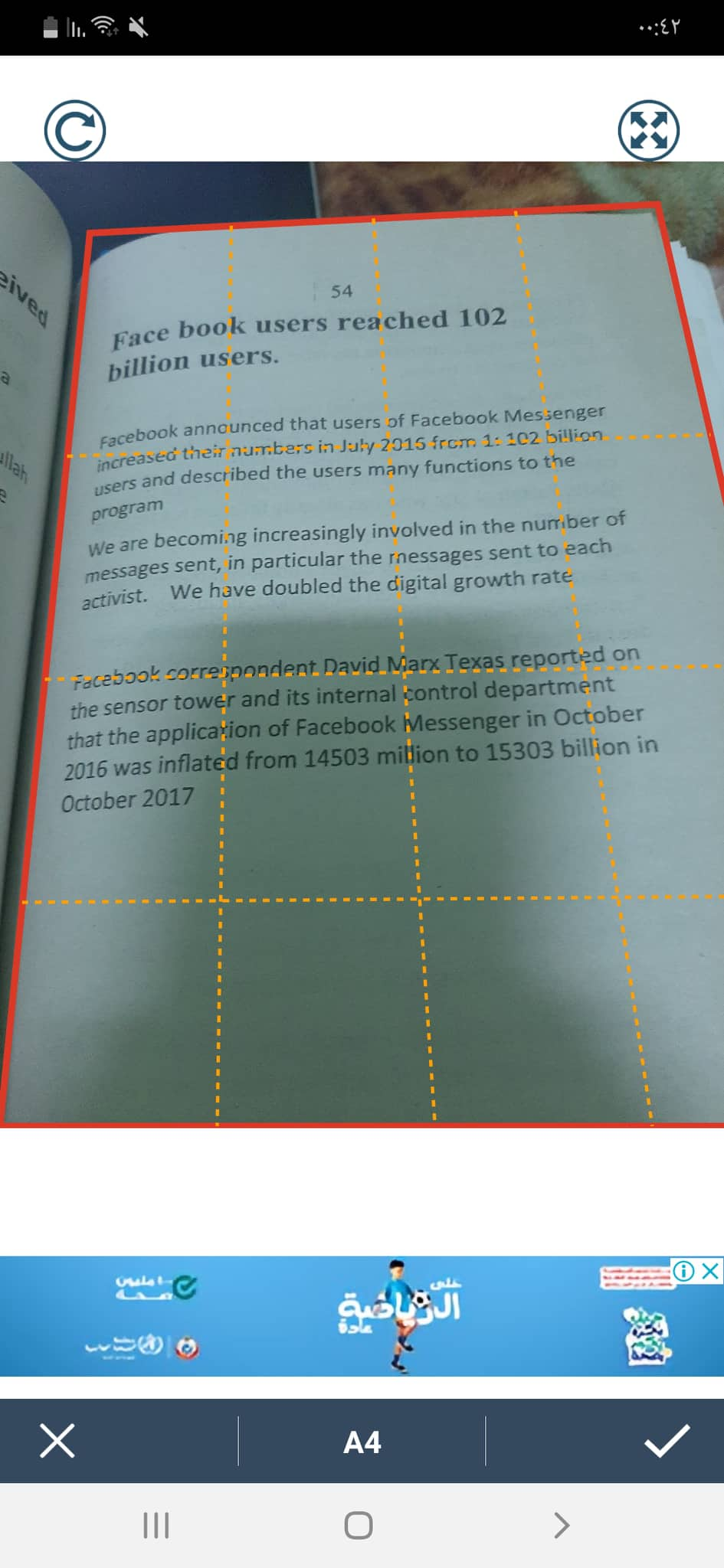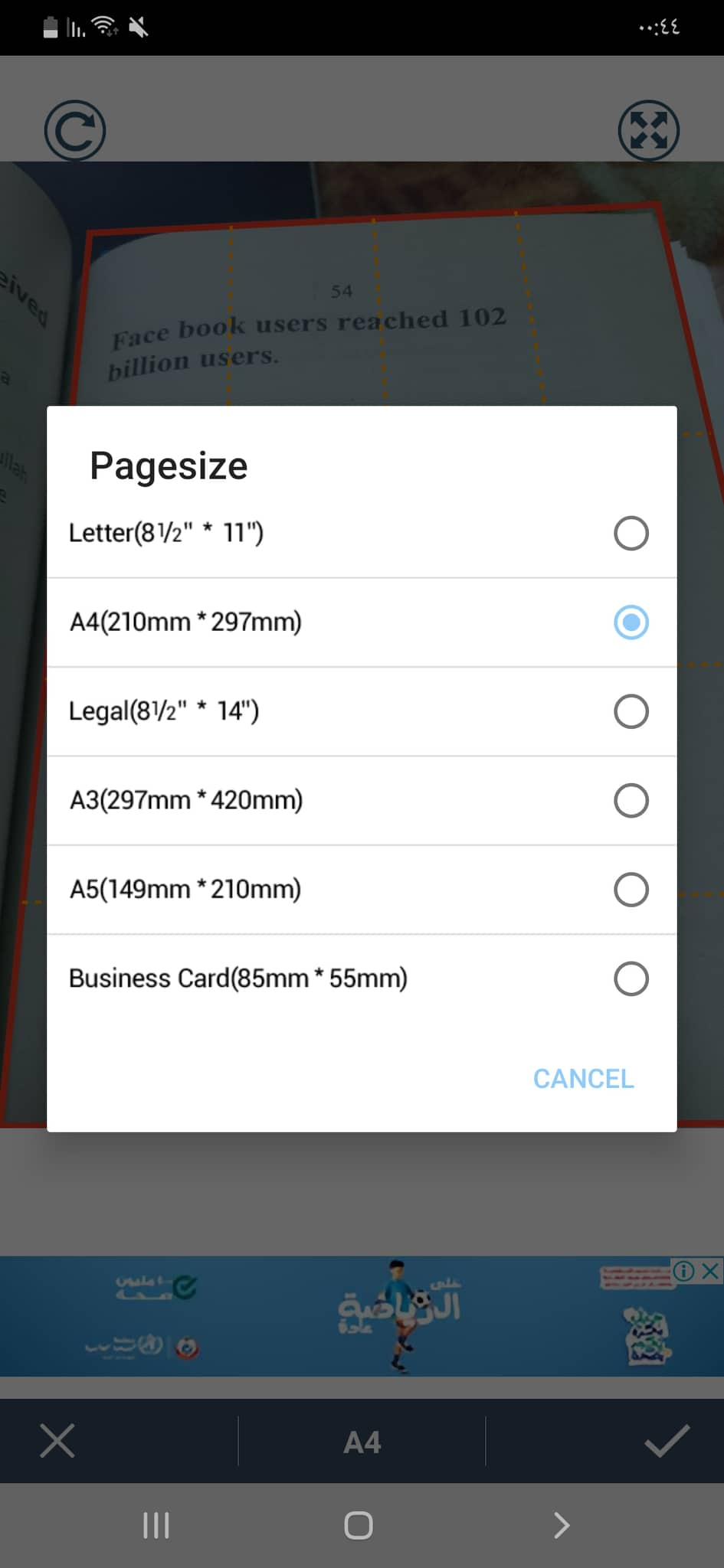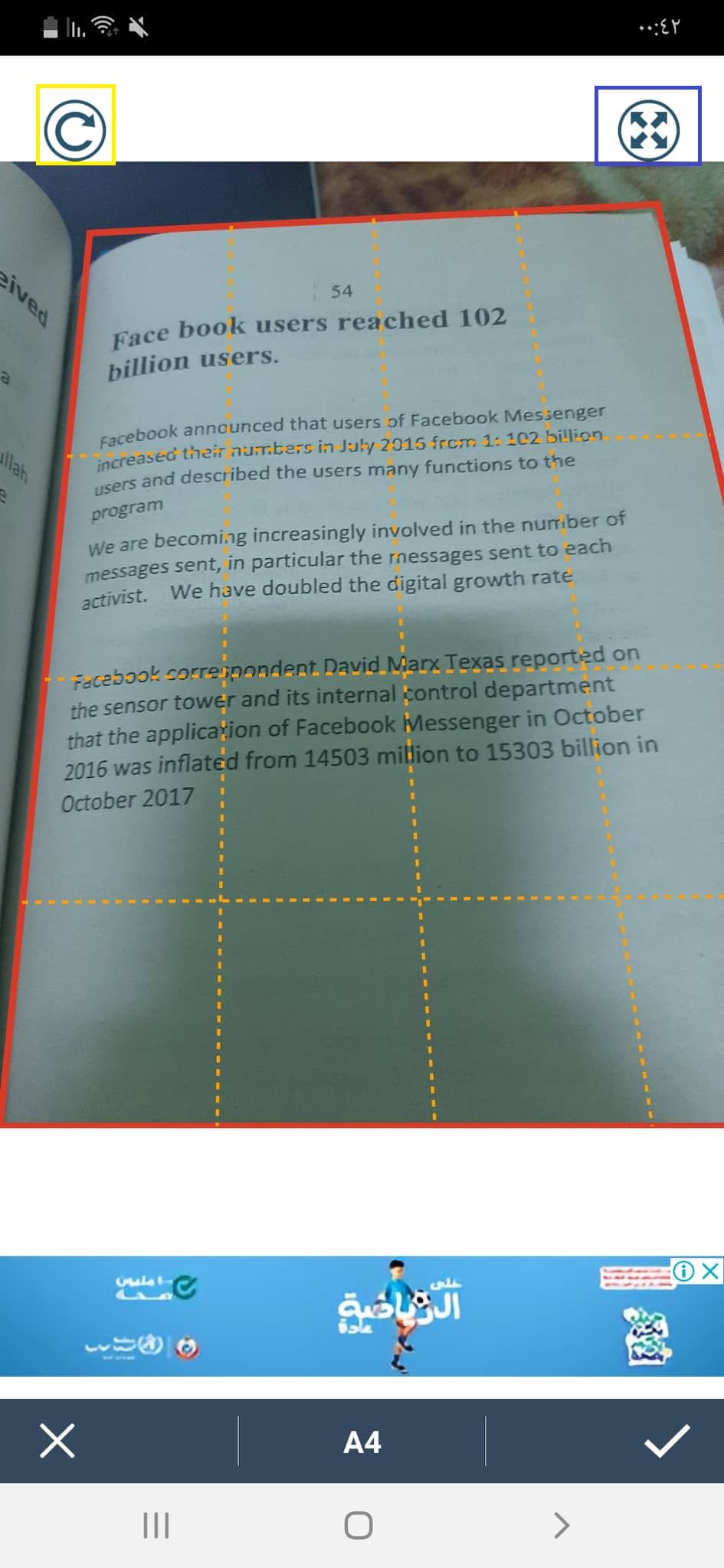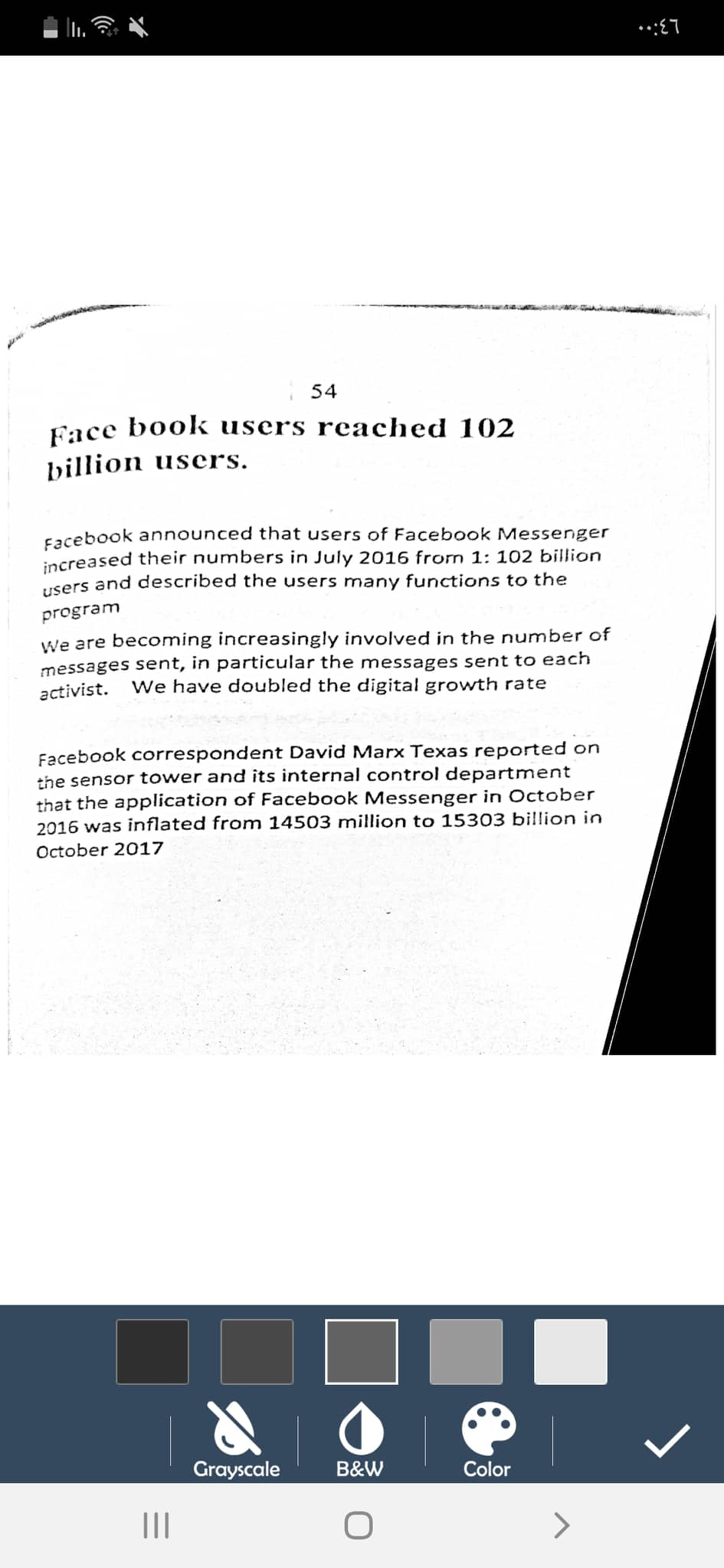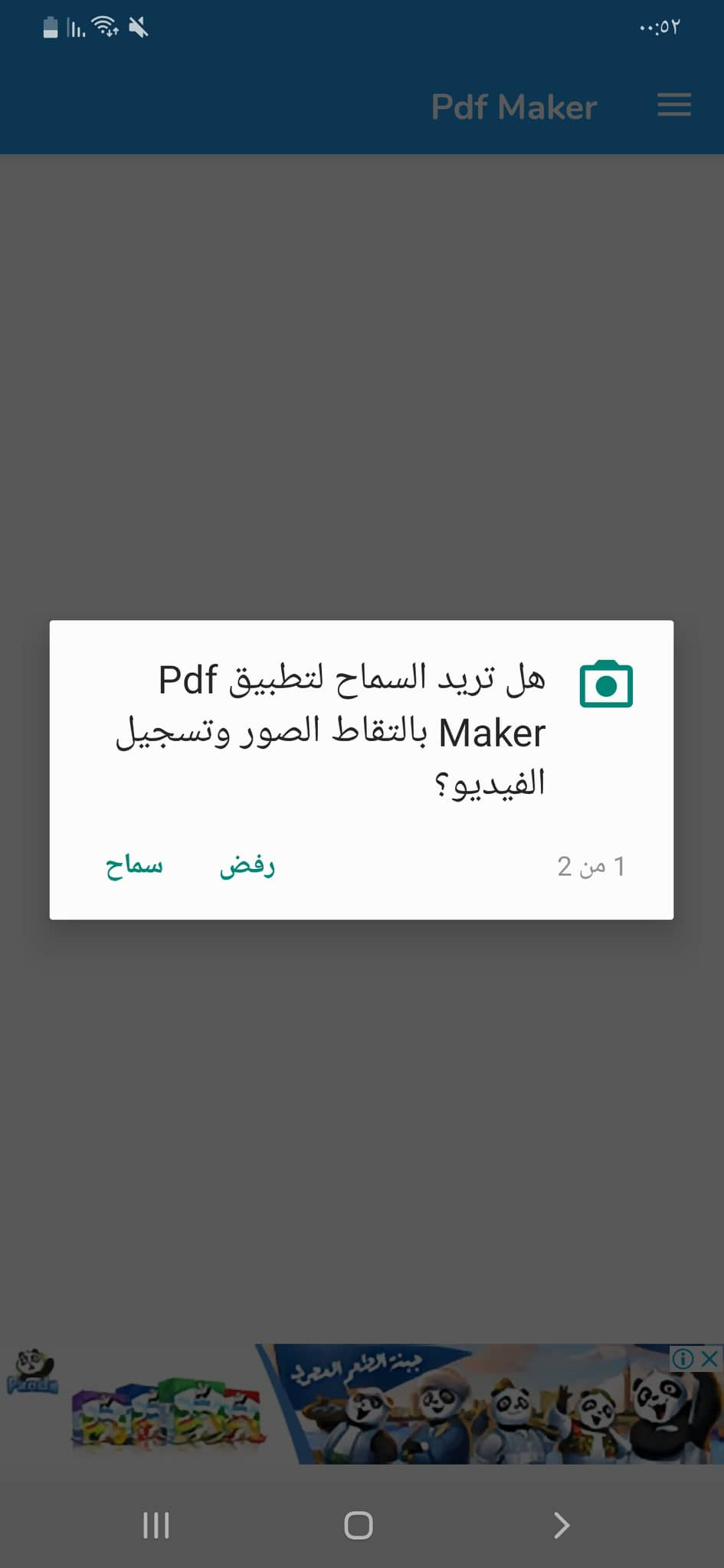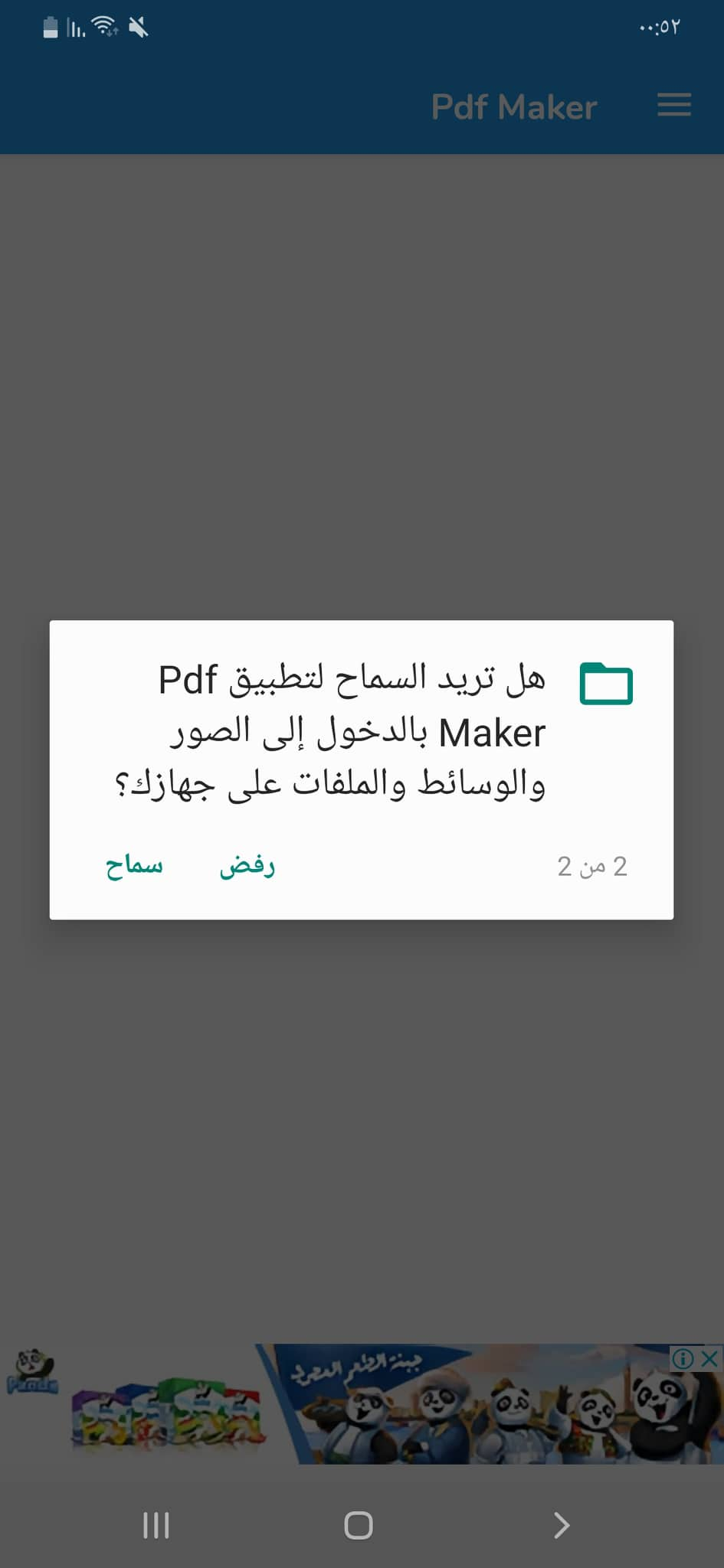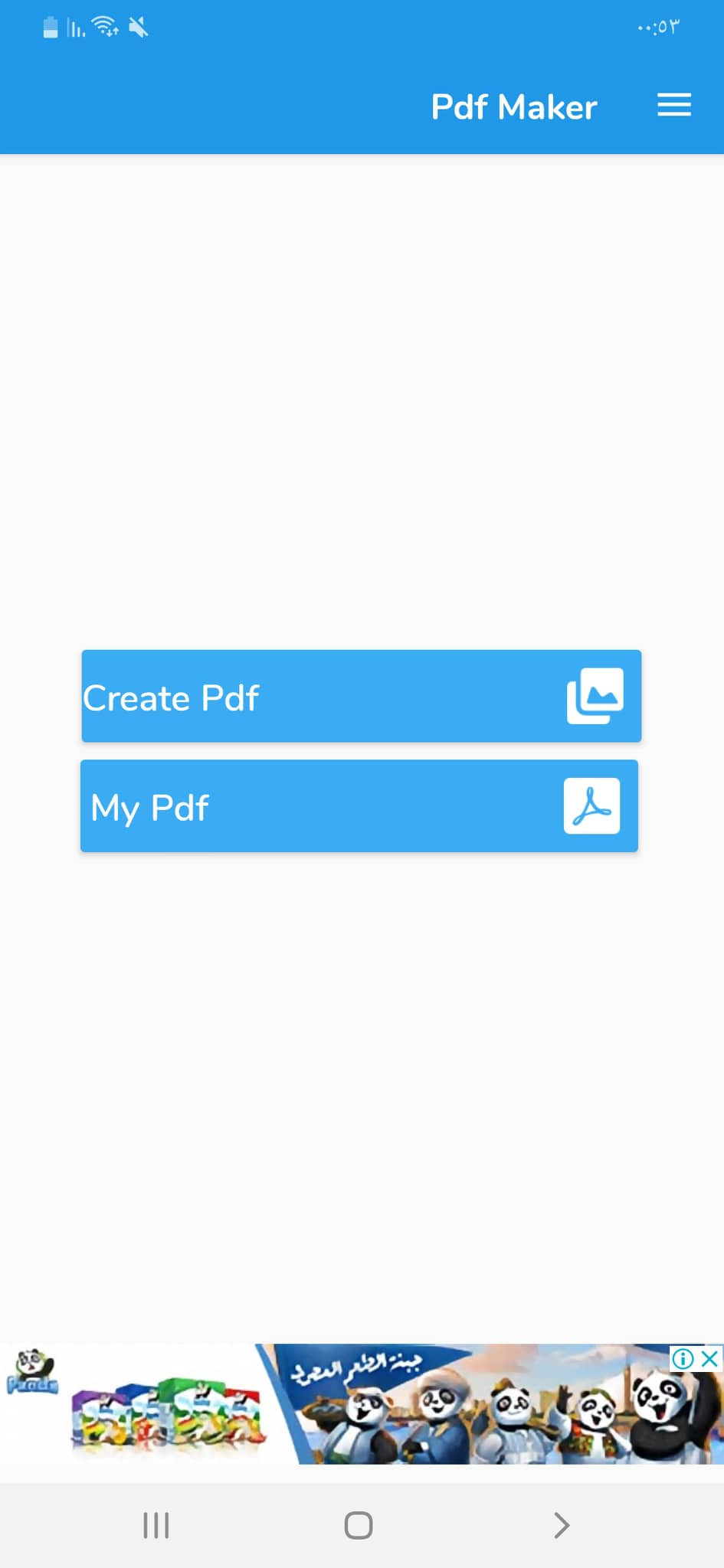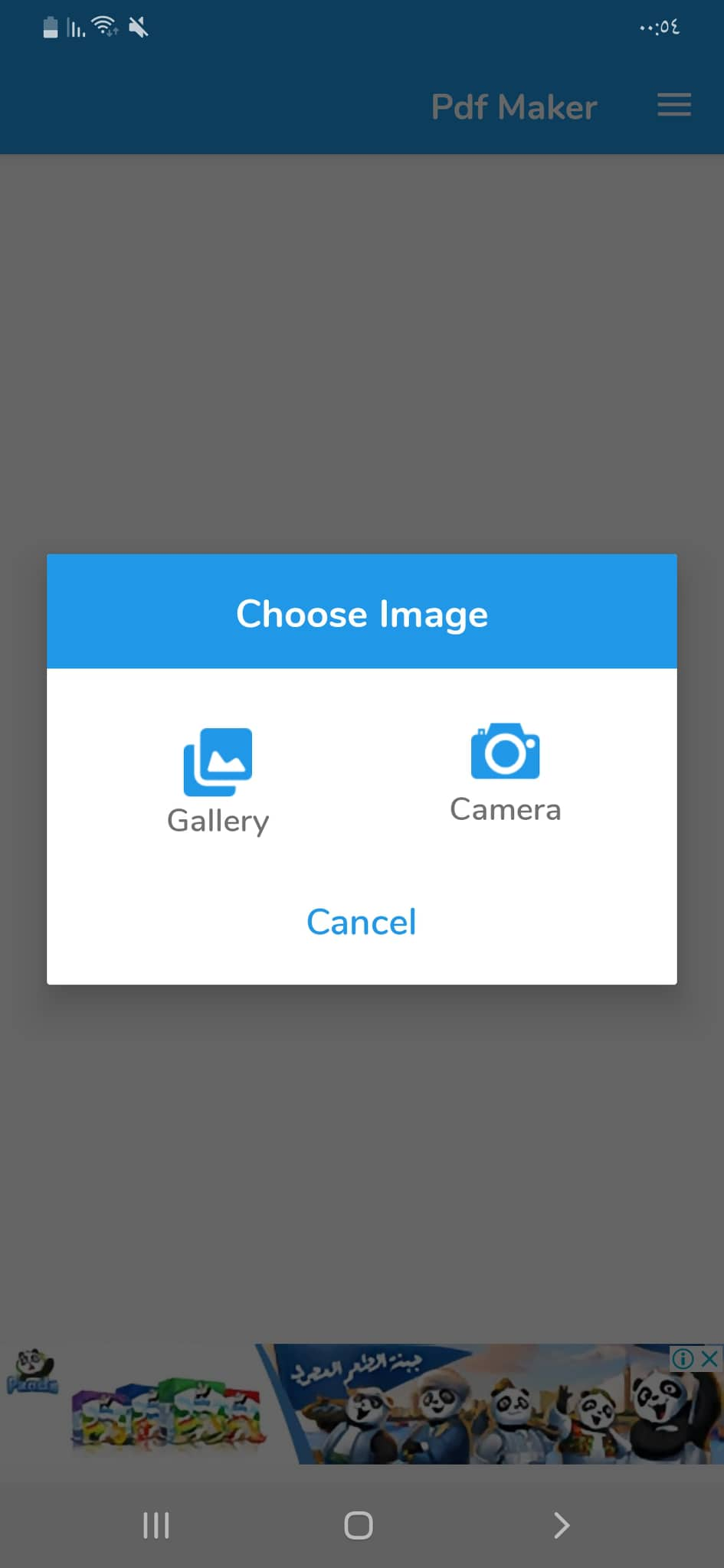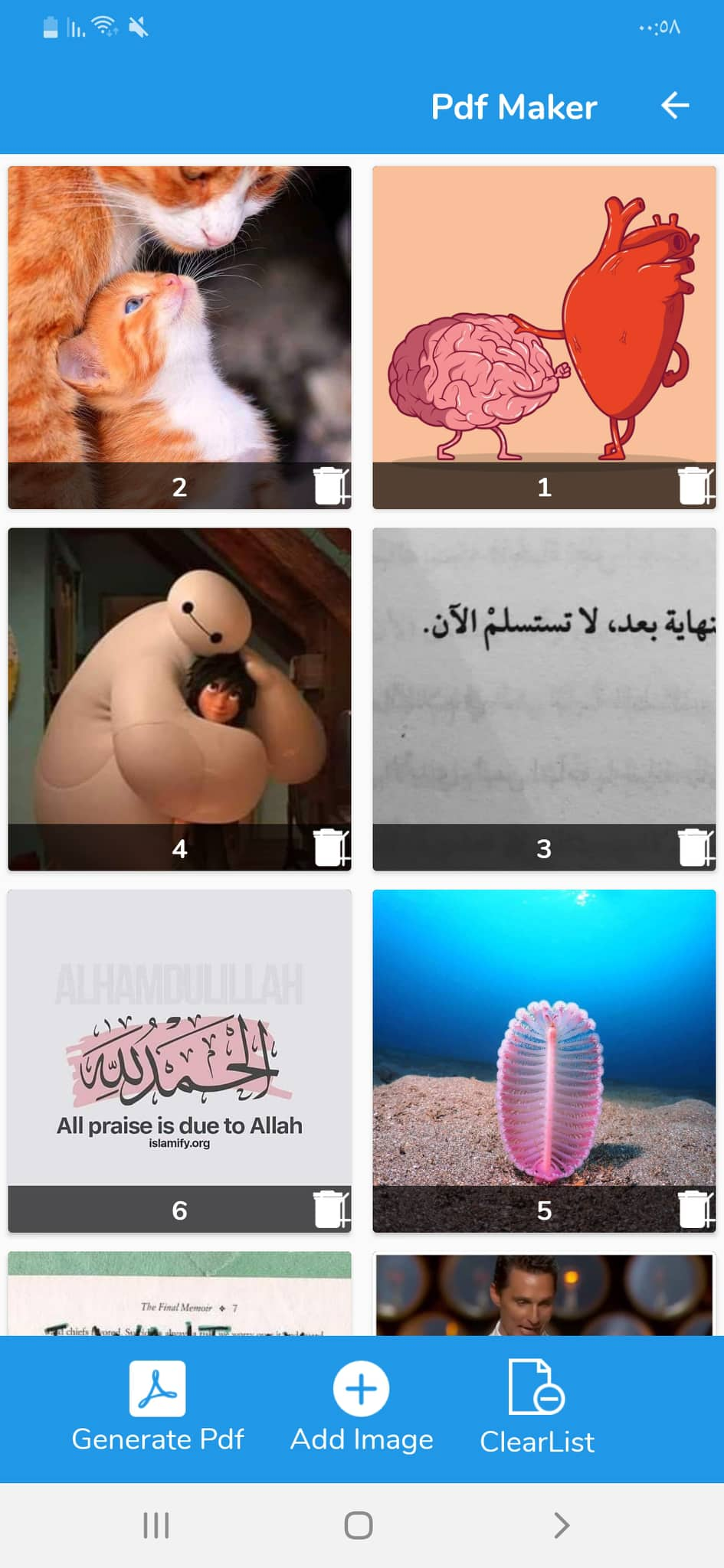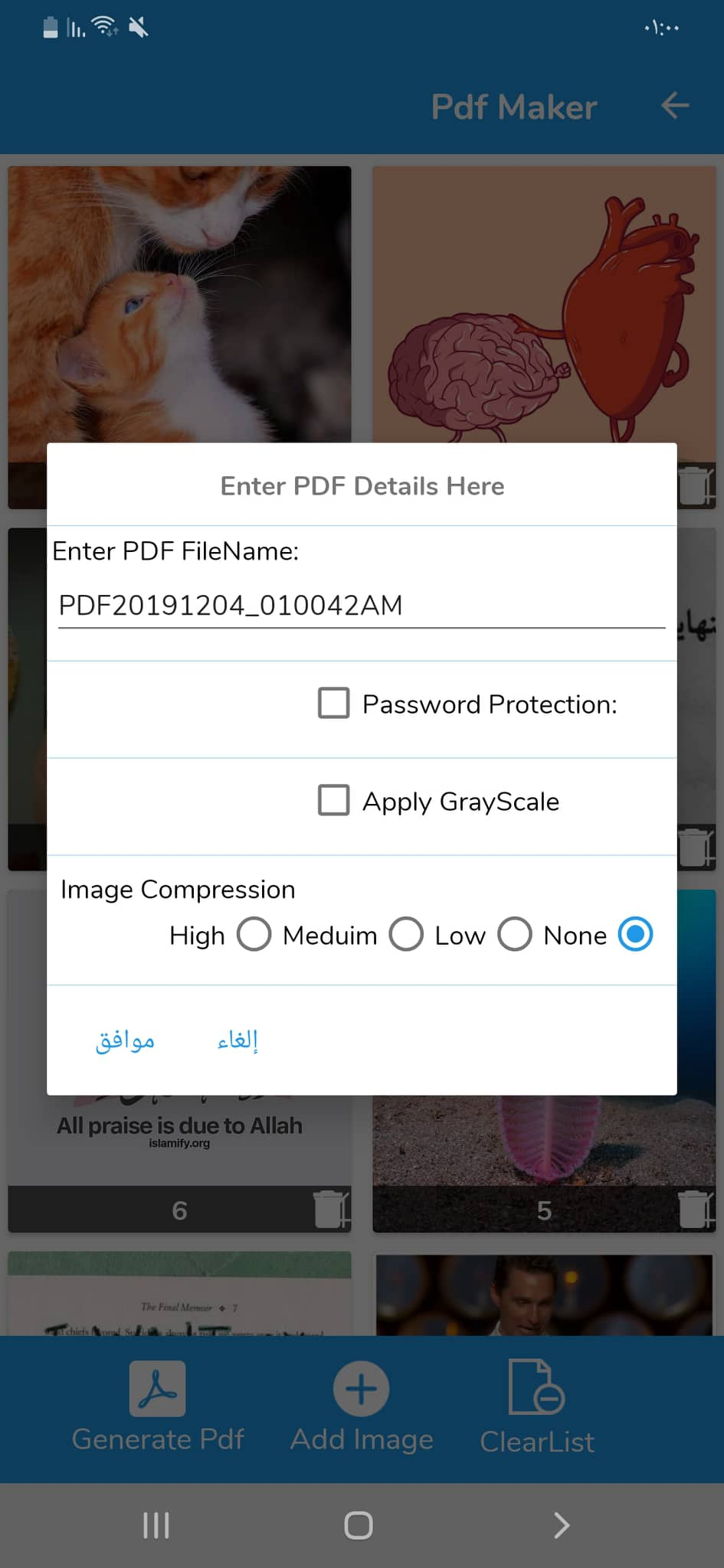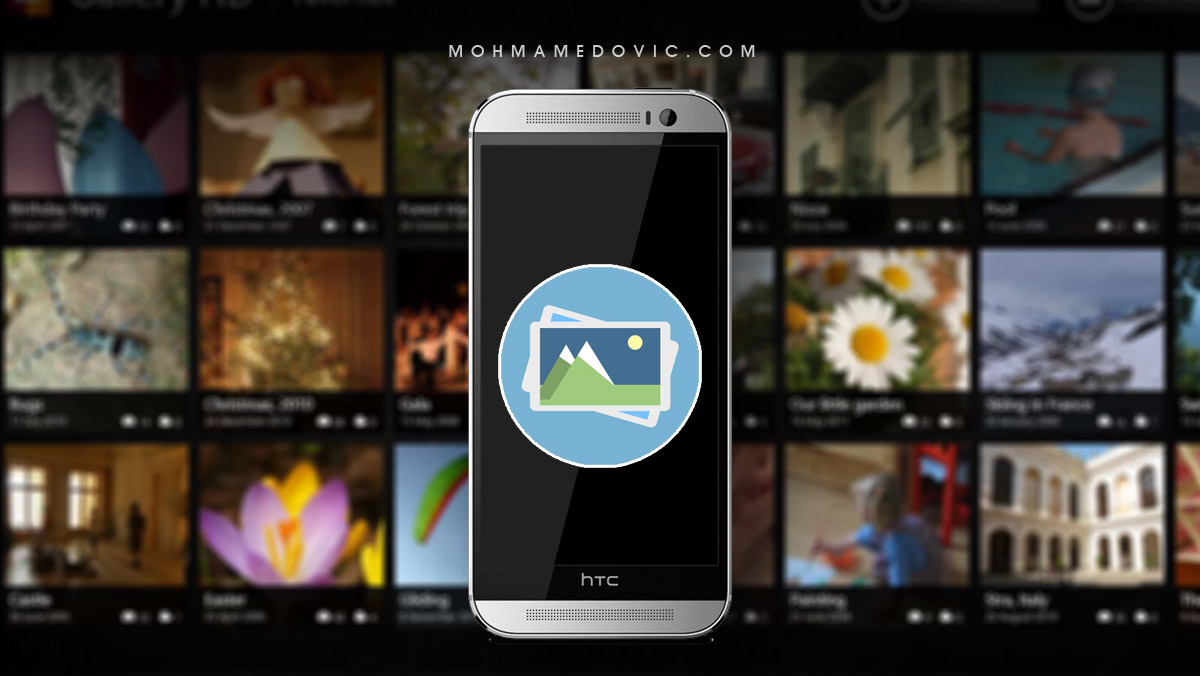تحدثنا في مقال سابق عن تطبيقات مجانية تساعدك على تحويل الصوتيات من mp3 إلى mp4 أو تحويل ملفات الفيديو بأي صيغة إلى mp3. واليوم نستكمل هذا الموضوع أيضًا ولكن نتحدث عن تطبيقات تمكنك من تحويل الصور إلى PDF أو تحويل PDF إلى صور وهو موضوع في غاية الأهمية لمستخدمي ملفات PDF بسبب انتشر في الأونة الآخيرة ملفات pdf وهي تم تصميمها لأول مرة من قبل شركة Adobe عام 1993، عبارة عن مستند كامل يشمل على صور ونصوص تعتمد على الرسوم ثنائية الأبعاد (2D).
فمن خلال هذا المقال ستعرف أفضل وأقيّم التطبيقات المتوفرة على نظام الأندرويد لتحويل jpg أو image إلى صيغة pdf حتى تتمكن من قراءة الملف على هاتفك بسهولة. ونستعرض أيضًا كيفية استخدام إحدى هذه التطبيقات لكي يمكنك تحويل الصور بسهولة والتعديل على ملفات PDF التي تم إنتاجها بواسطتك.
تطبيقات تحويل الصور إلى ملف PDF للأندرويد
تطبيق JPG to PDF Converter
هو تطبيق سهل وبسيط جدًا في الاستخدام، يمكنك من تحويل الصور إلى ملف PDF. كل ما عليك فعله هو تحديد الصورة أو مجموعة الصور التي ترغب في تحويلها ثم اضغط على تحويل أو Convert لكي يتم تحويلها إلى pdf.
تطبيق Image to PDF Converter
يمكنك من خلال استخدامك هذا التطبيق بأن تقوم بعملية تحويل ملفات الصور المختلفة مثل jpg وjpeg وpng إلى pdf. ويمكنك أيضًا من إعداد كلمة مرور (Password) لملف pdf الخاص بك.
تطبيق JPG to PDF Converter Free
يمكنك من خلال هذا التطبيق جمع عدة صور مع بعض في ملف pdf واحد. يدعم جميع صيغ الصور المختلفة مثل (PNG، JPEG، XPS، TIFF، JFIF، وGIF). وبعد انتهائك يمكن أن ترسل الملف إلى وسائط مختلفة كالبريد الإلكتروني، والواتساب، والنسخ الاحتياطي كجوجل درايف، وEvernote. يدعم استخدام كاميرا الموبايل لالتقاط صورة في الحال وتحويلها إلى pdf بسهولة.
تطبيق Image to PDF Converter: JPG to PDF
هو بمثابة أداة بسيطة لتحويل JPG إلى PDF. كما يقوم بتحويل ملفات PDF إلى صور jpg أو jpeg. فهو يحتاج إلى اتصال بالإنترنت لتتم عملية التحويل. فهو أفضل تطبيق لتحويل PDF لعام 2019. يمكنك إرسال الملفات بسهولة بطرق مختلفة مثل البريد الإلكتروني أو التطبيقات الاجتماعية لأي شخص أو حفظها في النسخ الاحتياطي كجوجل درايف.
تطبيق Image to PDF Converter – Convert JPG to PDF
من خلال استخدامك لهذا التطبيق تستطيع بالضغط على نقرة واحدة بأن تحول أي صورة إلى ملف pdf والعكس. كل ما عليك هو تحديد صورة معينة سواء من الكاميرا أو من المعرض وقم بتحويلها. ويتيح لك تعيين كلمة سر لضمان حماية الملف. والتحكم في جودة الصورة من حيث الجودات المختلفة كمنخفضة، ومتوسطة، وعالية.
تطبيق JPG to PDF Converter
يمتاز هذا التطبيق بأنه صغير الحجم حيث يبلغ حجمه تقريبًا 7.53 ميجا بايت. ويمكنك تحرير أو ضغط الصور بسهولة قبل تحويلها إلى PDF. وبعد تحويلها يمكن أن تنشئ كلمة سر كحماية لملفك pdf. ويوفر تحويل عدد غير محدود من الملفات مجانًا، وإتاحة فلترة الصور.
تطبيق Image to PDF converter JPG to PDF, PNG to PDF
هذا التطبيق يدعم عدة تحويلات وهي من JPG إلى PDF، ومن PNG إلى PDF، ومن BMP إلى PDF، ومن ويب بي إلى PDF. ويمكن تغيير اللون الخاص بالملف، والتحكم في عرض وارتفاع الملف أيضًا. ووضع كلمة سر للملف.
تطبيق PDF creator 2020
هو تطبيق مجاني متوفر على نظام الأندرويد، يساعدك لتحويل ملفات PDF وJPG أيضًا. ويتيح لك إعادة ترتيب الصور بالشكل الذي ترغب به. ووضع كلمة سر مثل باقي التطبيقات.
تطبيق Cam to PDF
من خلال هذا التطبيق يمكنك عمل Scan أو كنس للمستندات أو الملفات الخاصة بك أو تصوير صور من خلال الكاميرا لجعلها على هيئة ملف pdf بسرعة ويتيح أيضًا مشاركتها.
تطبيق PDF Maker
يتيح هذا التطبيق إعادة ترتيب ترتيب الصور واقتصاص وإزالة صورة ما أيضًا من الملف الذي يحتوي على صور. ويمكن أن تضيف صور في ملف ما. وبعد تحويلك الصور لملف pdf يمكن إنشاء كلمة سر.
استخدام تطبيق Cam to Pdf : Easy Convert Camera/ Image to PDF
-
- قم بتحميل التطبيق على هاتفك الأندرويد مجانًا.
- سيعرض لك مجموعة من الإذونات وهي أول مرة تكون خاصة بالسماح لكاميرا الهاتف. وثاني مرة خاصة بمعرض الصور الخاصة بك. في الصورة التالية لأول إذن:
- وفي الصورة التالية ثاني إذن:
- عند السماح للأذونات السابقة، سيعرض لك هذه الصفحة:
عند الضغط على شكل الكاميرا، يمكنك تصوير أي شيء لتحويله إلى ملف pdf. فمثلاً إذا أردت تحويل أي صورة لملف pdf فقم بالتقاط هذه الصورة بواسطة الكاميرا وحولها pdf، مثل الصورة التالية التي أردت تحوليها كملف محمول أو أقصد ملف pdf. فعند التقاطك للصورة، سيظهرلك هذه الصورة:
- فإذا شكلها مناسب لك، اضغط على ✅. وإذا لا فانقر على ❎.
- وعند الضغط على A4، يمكنك التحكم في حجم الصفحة أو الصورة:
- وإذا أردت تدوير الصورة، فاضغط على المربع الأصفر، وإذا أحببت تكبير الصورة، فانقر على المربع الأزرق.
- وفي حالة موافقتك أو الضغط على ✅ سيعرض لك هذه الصورة:
- فيمكنك تعديل الألوان من خلال الضغط على Color. وتعديل البياض الخاص بالصور بالضغط على B&W.
شرح استعمال تطبيق PDF Maker : Image to PDF Converter Free
- قم بتثبيت التطبيق على هاتفك المحمول.
- قم بفتح التطبيق، لكي يظهر لك هذا الشكل:
- هذا الشكل هو الصفحة الرئيسية للتطبيق:
فعند الضغط على Create Pdf، سيظهر لك هذا الشكل:
- وهنا يمكنك اختيار الصورة سواء من المعرض أو من الكاميرا الخاصة بهاتفك. فالقرار قرارك أو الاختيار اختيارك. 😀
- فاختار ما تشاء من الصور الخاصة بهاتفك، واضغط على Next.
- إذا أردت مسح أي صور من هذه القائمة، فاضغط على علامة السلة أو المسح. لو مُصر على اختيارك فاضغط على Generate Pdf، وإذا كنت تريد إضافة صور فاضغط على Add Image، وإذا أردت مسح القائمة فانقر على ClearList.
- وبما أنا مُصرة على اختياري، فضغطت على Generate Pdf، فظهر لي هذا الشكل:
- حيث هنا يمكنك تعديل الملف الخاص بك من حيث: اسم الملف، تطبيق درجات لون الرمادي، ووضع كلمة سر للملف، وأخيرًا ضغط الصور.
- فإذا انتهيت من إنشاء وتصميم الملف الخاص بك، فاضغط على موافق لكي يتم إنشاء الملف. ويمكنك من مشاركة الملف من خلال My Pdf إلى أي مكان تحبه حتى لو على الواتساب مجانًا.

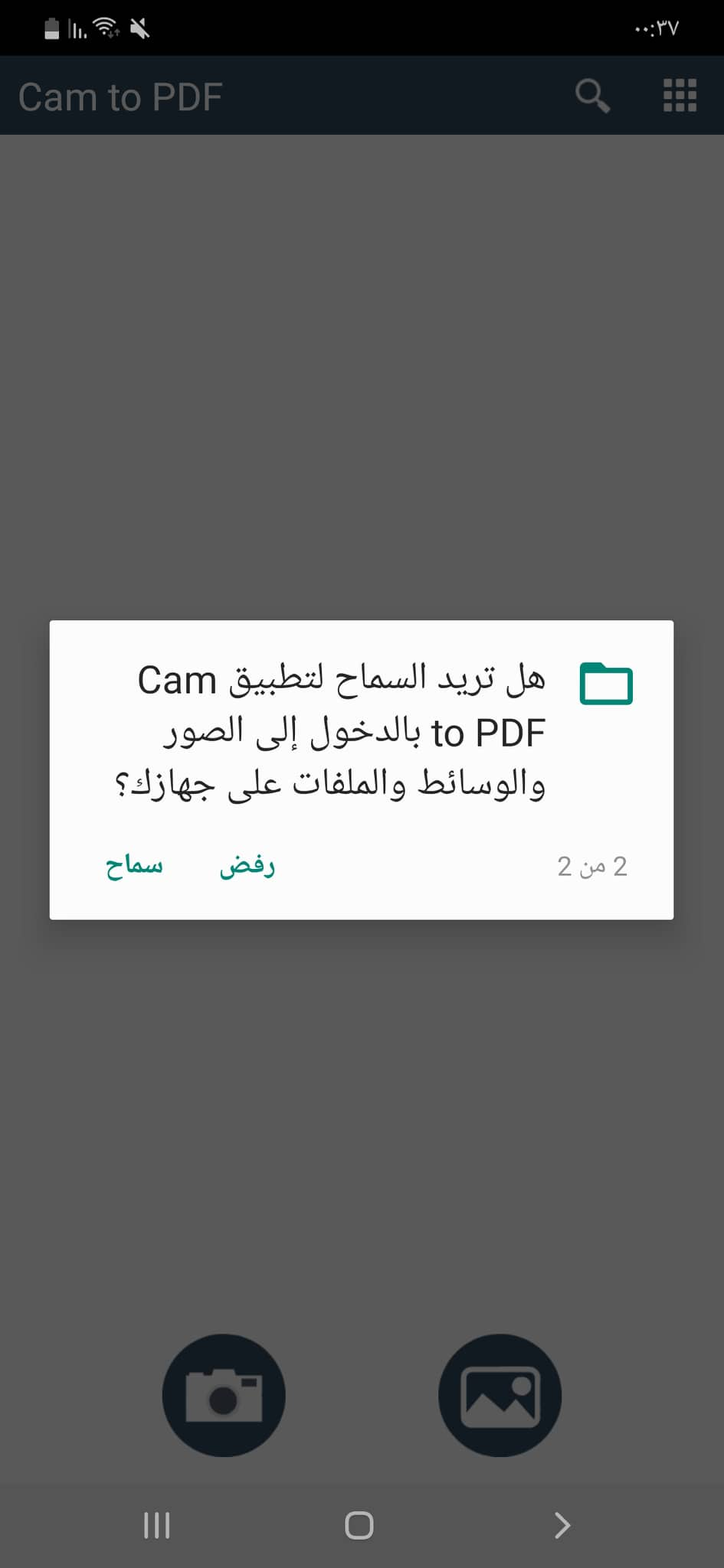
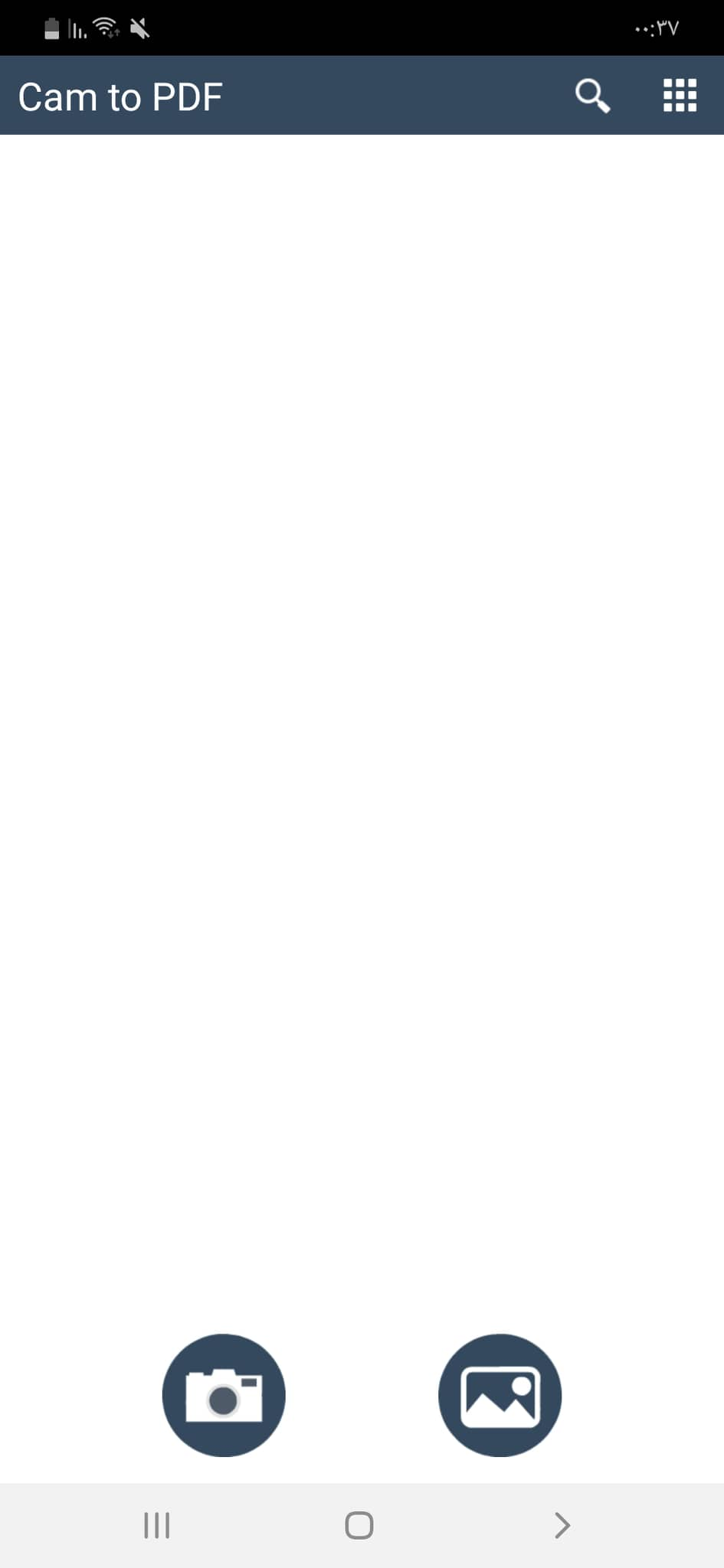 عند الضغط على شكل الكاميرا، يمكنك تصوير أي شيء لتحويله إلى ملف pdf. فمثلاً إذا أردت تحويل أي صورة لملف pdf فقم بالتقاط هذه الصورة بواسطة الكاميرا وحولها pdf، مثل الصورة التالية التي أردت تحوليها كملف محمول أو أقصد ملف pdf. فعند التقاطك للصورة، سيظهرلك هذه الصورة:
عند الضغط على شكل الكاميرا، يمكنك تصوير أي شيء لتحويله إلى ملف pdf. فمثلاً إذا أردت تحويل أي صورة لملف pdf فقم بالتقاط هذه الصورة بواسطة الكاميرا وحولها pdf، مثل الصورة التالية التي أردت تحوليها كملف محمول أو أقصد ملف pdf. فعند التقاطك للصورة، سيظهرلك هذه الصورة: